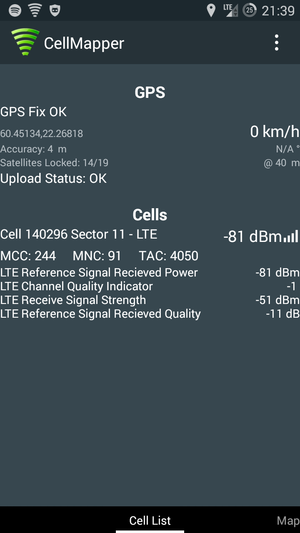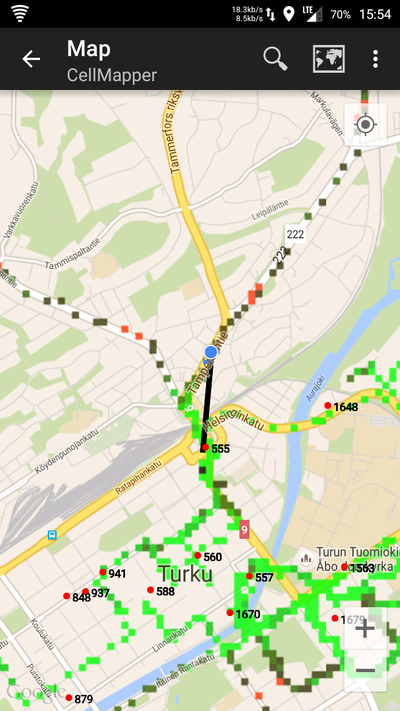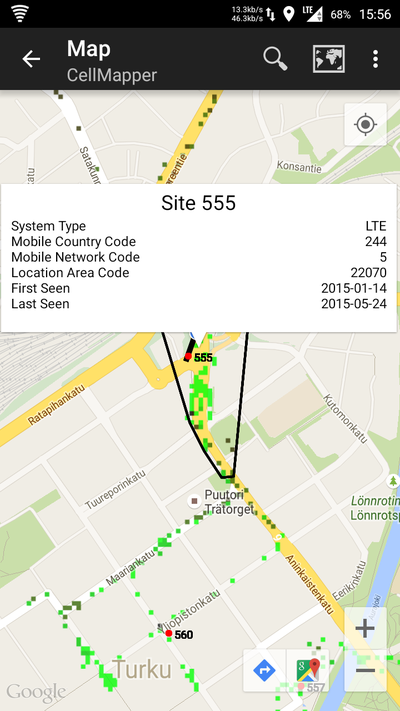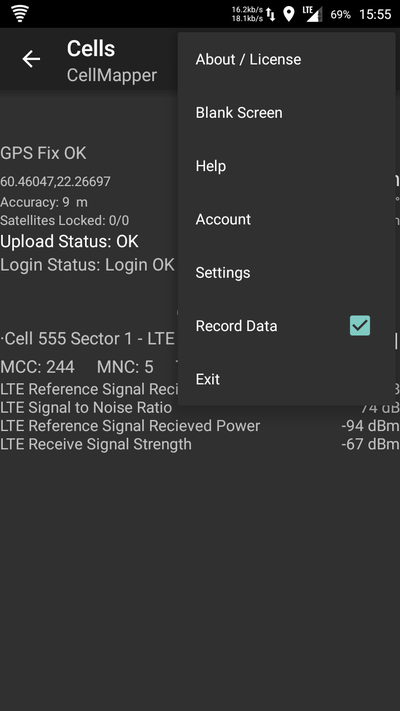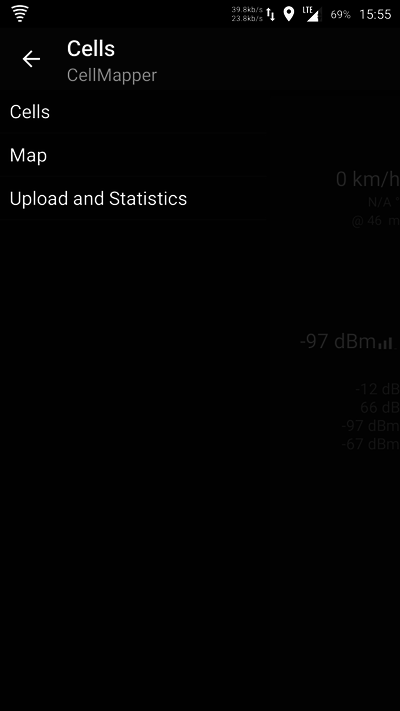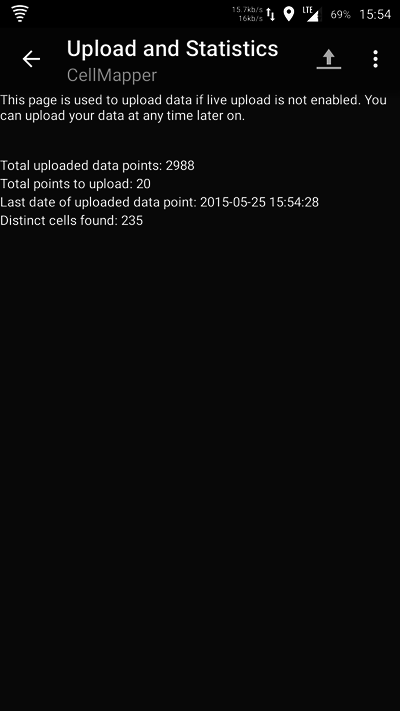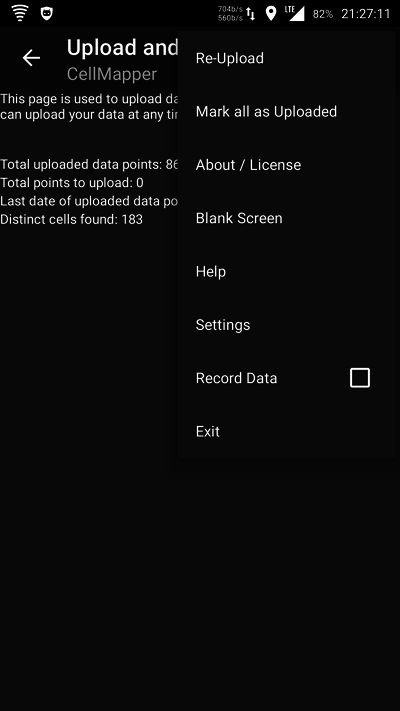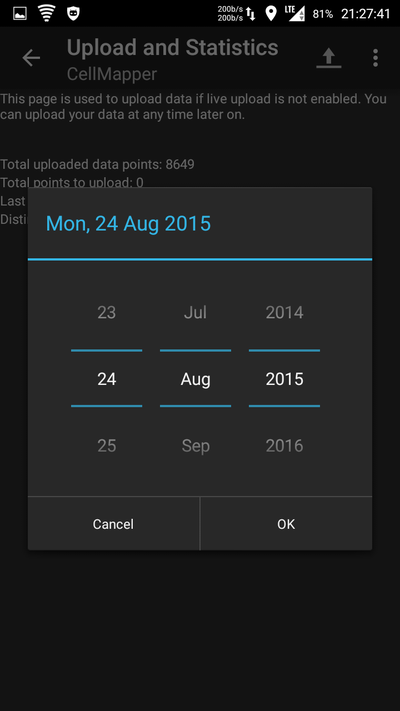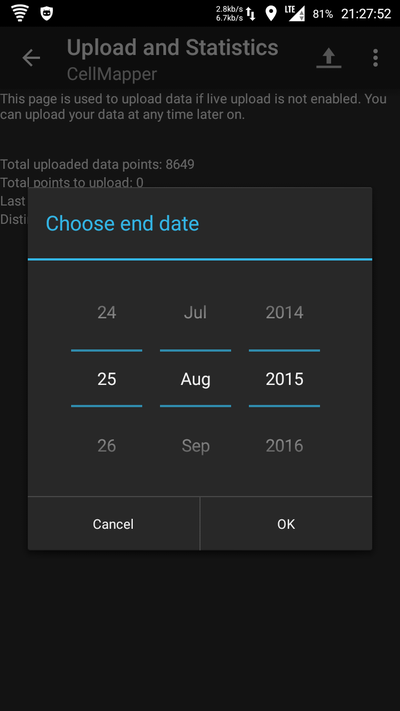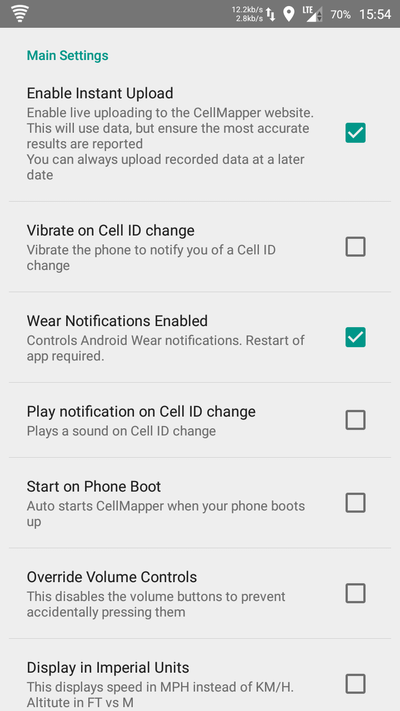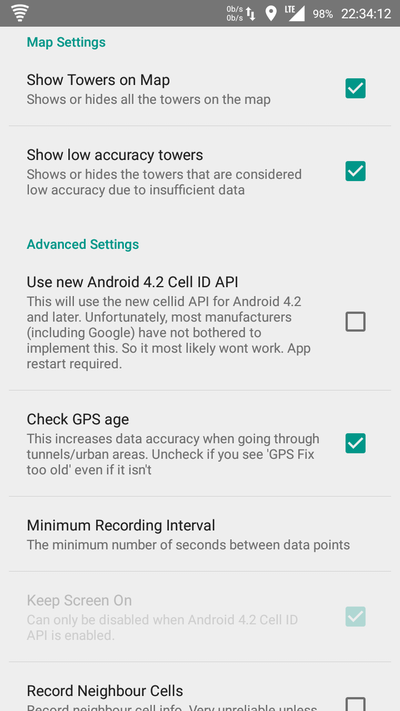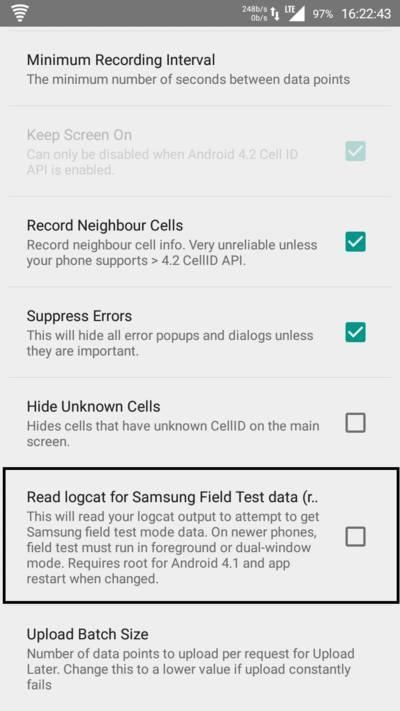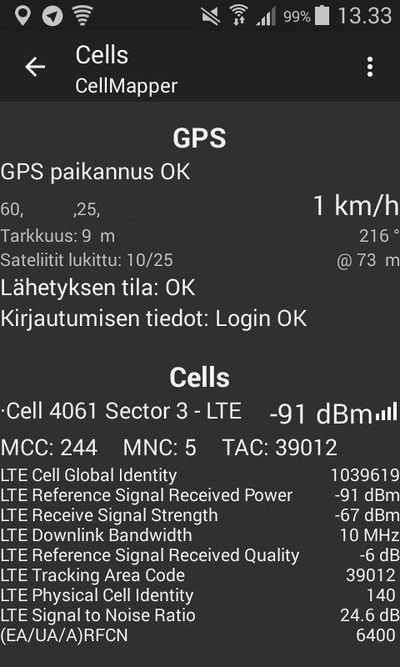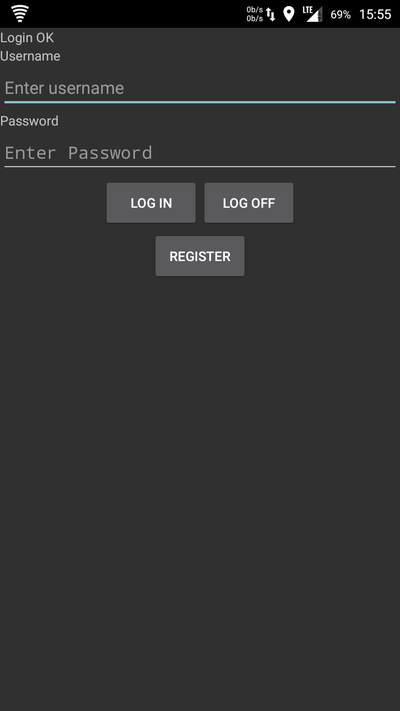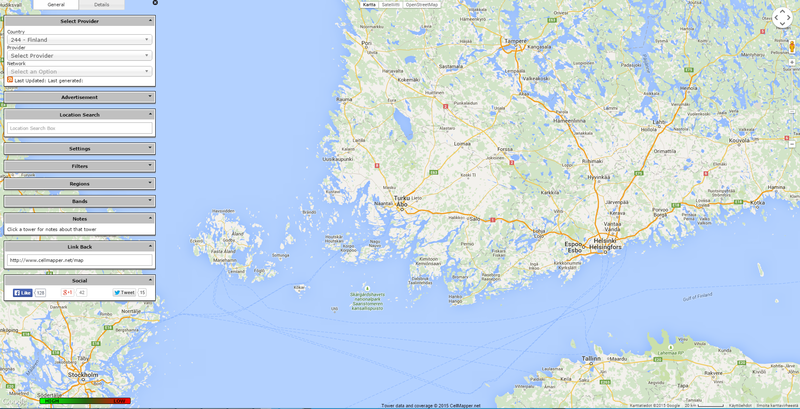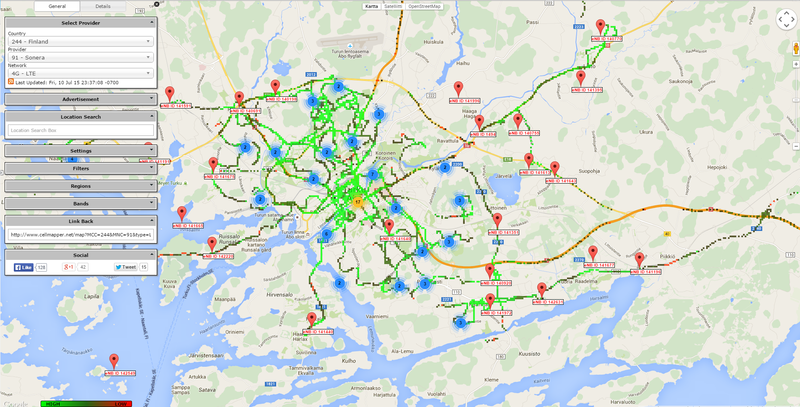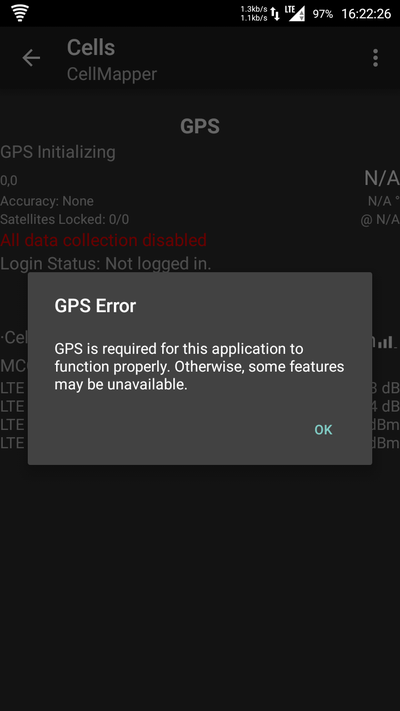Cellmapper
Cellmapper on kätevä sovellus 2G/3G/4G tukiasemien paikantamiseen. Ohjelma mittaa loppukäyttäjällä toteutuvaa signaalivoimakkuutta sekä muita verkkotietoja ja niiden avulla mallintaa tukiasemien sijainnit ja kuuluvuuden kartalle. Cellmapperin karttojen tiedot perustuvat sovelluksen käyttäjien älypuhelimilla kerättyyn aineistoon. Sovellus on tuettuna Androidilla, Windows Mobilella ja BlackBerryllä, joista ainoastaan Android-sovellus on aktiivisesti ylläpidetty.
Cellmapperin palvelimet laskevat käyttäjien lähettämästä tiedosta graafisen esityksen Google Mapsin toimittamaan karttaan, jota voi selata suoraan sovelluksesta tai Cellmapperin Internet-sivulta. Malli ei kuitenkaan voi ottaa huomioon esim. muuttuvia tekijöitä, joten luotettavan datan saamiseksi tulisi mittaavaa puhelinta pitää mahdollisimman esteettömässä paikassa. Ihanteelinen mittausmaasto on mahdollisimman esteetöntä, kuten peltoaukeaa tai preeriaa, mutta esim. kaupungissa esteitä ei voi välttää. Mitatessa kannattaa liikkua 1/2-3/4 ympyrää eri etäisyyksillä oletetun tukiaseman ympärillä, jotta saisi mahdollisimman tarkkoja tuloksia.
Ohjelma tukee reaaliaikaista lähetystä, jolloin puhelimen keräämä data lähetetään Cellmapperin palvelimelle mittauksen lomassa. Voit myös lähettää datan mittauksien jälkeen, sekä uudelleenlähettää jo kerättyä dataa. Tiedostojen latauduttua palvelimelle, palvelin käsittelee ne muutamassa minuutissa, jos kuormitus on vähäistä. Jos palvelin on kovan kuormituksen alla, voi datan käsittely kestää useita tunteja - jopa päivän. Käsittelynopeuden hidastuminen on tiedostettu ongelma, jota on tulevaisuudessa on tarkoitus nopeuttaa.
Cellmapper ei toimi Windows Phone ja IOS laitteilla sen takia koska niiden käyttämä ohjelmisto estää käyttämästä verkko API:a. Osa Cellmapperin ominaisuuksista vaatii Androidin roottaamisen, mutta ohjelman käyttö onnistuu mainiosti ilman roottaamistakin.
Sovelluksen käytössä on huomioitava:
- Suuri akun kulutus (hakee GPS signaalia ja tarkistaa yhteyden toimintaa)
- Näyttö ei sammu kun sovellus käynnissä -> Kuluttaa lisää akkua. Jos puhelin tukee Cellid 4.2 -rajapintaa, voi näytön sammuttaa mittauksen ajaksi. Amoled-näyttöisessä puhelimessa kannattaa mittauksen ajaksi valita sovelluksen valikosta "tyhjä näyttö", jolloin näytön virrankulutus on olematonta.
- Tukiasemien sijainnin saa parhaiten selville kiertelemällä kaupungissa korttelien ympäri. Syrjemmillä seuduilla hieman suuremman alueen kiertäminen oletetun tukiaseman ympärillä on suositeltavaa. Paras tulos tulee tasaisella, esteettömällä maastolla.
- Varmista että sinulla on riittävän hyvä yhteys tukiasemalle (2G/3G/4G) ja GPS yhteys.
- Sovelluksen käyttö vaatii, että sinulla kyseisen operaattorin liittymä, jolla yhteys 2G/3G/4G verkkoon. Voit paikantaa tukiasemia vain siinä verkossa missä olet. Eli et voi paikantaa 4G tukiasemaa jos olet 3G verkossa ja toisin päin. Usein 2G/3G/4G solut voivat olla samassa tukiasemassa ja niitä voidaan lähettää jopa samasta paneeliantennista.
- Sovellus voi näyttää, että tukiasema kantaa 5-100km:nkin päähän. Joskus tulos olla oikea, mutta usein hyvin kauas kuuluvat solut ovat mittavirheitä. Niitä voi syntyä, jos ohjelman keräämässä verkkodatassa on yhteneväisyyksiä johonkin toiseen tukiasemaan taikka puhelin on laskenut virheellistä GPS-dataa. Tällä hetkellä "orposoluja" ei voi poistaa käyttäjän toimesta vaan ne jäävät kartalle.
Cellmapperiä kehitetään jatkuvasti ja kehityslista löytyy täältä: https://www.cellmapper.net/mw/index.php/Feature_Requests
Tässä linkki suoraan yleisiin kysyttyihin kysymyksiin ja vstauksiin: https://www.cellmapper.net/mw/index.php/FAQ
Jos sinulla on kysyttävää tästä sovelluksesta niin voit kysyä Murobbs foorumilta tai yhteisöstä https://plus.google.com/communities/101488064885764774600
Sisällysluettelo
Skannaus
1. Lataa Androidille Cellmapper sovellus.
2. Ota GPS käyttöön (ei Googelen sijaintipalvelu)
Sijaintipalvelut voi ottaa käyttöön Samsungissa: Asetukset -> Sijaintipalvelut -> Käytä GPS sateliittejä.
3. Käynnistä sovellus. Varmista että sinulla on 2G/3G/4G tukiasemaan yhteys, jota haluat mitata. Sinulla tulee olla kyseisen operaattorin liittymä kenen verkkoa tahdot mitata.
Cell List välilehdessä näet onko GPS yhdistänyt (GPS OK) ja tukiasemasi tiedot.
Kuvassa on yhdistetty Cell 555 tukiasemaan Elisan LTE verkossa. GPS on määrittänyt (Accuracy) 3m tarkkuudella ja 0/0 satelliitista yhdistetty (on sateliitit yhdistetty mutta joku bugi). Login OK tarkoittaa että olen kirjautunut Cellmapperin sovellukseen. Kirjautumalla sovellukseen nimimerkkisi näkyy Cellmapperin kartassa (selain versiossa).
| Lyhenne | Selitys | Esimerkki |
|---|---|---|
| Cell | Soluntunniste, tällä erotetaan solut toisistaan | Cell 141047 |
| Sector | Solun sector numero | Sector 21 |
| MCC (Mobile County Code) | Mobiiliverkon maakoodi | 244 (Finland) |
| MNC (Mobile Network Code) | Mobiiliverkon operaattorikoodi | 5 (Elisa), 12 (DNA), 91 (Sonera) |
| RSRQ (Referense Signal Received Quality) | Signaalin vastaanotto laatu | -6dB |
| SINR (Signal-to-interference-plus-noise ratio) | SINR arvon asteikko on -20 - +30dB, mitä isompi sen parempi. Signaaliarvo on ok kun menee yli 15dB, maksiminopeus noin 50Mbps. Noin 25dB tulee olla jos haluaa päästä 100Mbps nopeuksiin. Kaikki nopeusarviot on tarkoitettu 20Mhz kaistanleveydellä. | 28dB |
| RSRP (Reference Signal Recieved Power) | Ilmaisee vastaanotettavan referenssisignaalin tasoa. -50dBm on paras, hyvä on -90dBm ja -110dBm on heikko. Kun signaali on parempi kuin -90dBm voidaan seurata pelkästään SINR arvoa | -65dBm |
| RSSI (Received Signal Strenght Indicator) | Ilmaisee vastaanotettavan radiosignaalin voimakkuutta. | -51dBm |
| Tracking Area Code (TAC) | Kertoo useammasta tukiasemasta koostuvan alueen tunnuksen. | 4050 |
Lisätietoa signaaliarvoista: Mobiiliverkkotekniikka#Tietoa_signaaliarvoista
4. Maps välilehti
Kartta aukeaa vasemmalta valikosta.
Maps välilehdessä näet jo skannattujen tukiasemien arvioitu sijainti. Sovellus automaattisesti näyttää juuri nyt käytettävän verkon tukiasemat (kuvassa Elisan LTE). Tukiasemien sijanteja voi katsoa myös Cellmapperin kartasta .
Tukiasema on kartalla punaisena pisteenä mobiilissa ja selaimessa punaisena nuolena. Sininen piste viittaa omaan sijaintiin ja musta viiva kertoo mistä tukiasemasta ollaan yhteydessä. Klikkamalla tukiasemaa näet mustana alueena tukiaseman kantoalueen. Vaalea vihreä tarkoittaa parasta signaalia, tummanvihreä hyvää, musta kohtalaista ja punainen heikointa yhteyttä.
Select Provider (haku ikoni) voit vaihtaa operaattoria ja verkkoa, jos haluat katsoa muiden verkkojen tukiasemia.
Rastita Record Data niin tukiasemien tietoja kerätään päätelaitteellesi. Tietoja ei lähetetä palvelimelle ellei Enable Instand Upload ole käytössä tai et ole lähettänyt tietoja manuaalisesti.
Lähetä tiedot palvelimelle
5. Lataa tiedot Cellmapperin palvelimelle avaamalla valikosta Upload and Statistics.
6. Valitse tämän jälkeen Upload ikoni niin tiedot lähetetään palvelimelle. Suosittelemme että otat käyttöön Enable Instand Upload vaihtoehto asetuksista.
7. Sulje Cellmapper käytön jälkeen jotta se ei kuluttaisi päätelaitteesi akkua.
Lähetä data palvelimelle uudelleen
Lataa tiedot Cellmapperin palvelimelle avaamalla valikosta Upload and Statistics.
Avaa valikko ja valitse Re-Upload.
Valitse aloitusajankohta
Valitse päättymisajankohta. Valitsemalla OK ohjelma alkaa lähettämään valitulta aikaväliltä tallennettua dataa uudelleen palvelimelle, jos datayhteys Internetiin on saatavilla. Datan määrästä riippuen tämä kestää muutamasta sekunnista muutamaan minuuttiin.
Asetukset
Automaattinen tiedon lähettäminen
Tämä mahdollistaa automaattisesti tukiasemien tietojen lähettämisen Cellmapperin palvelimelle. Voit tarkastella kaikkia tietoja Cellmapperin kartasta.
Avaa sovelluksen asetukset ja rastita Enable Instant Upload
Näytä tukiasemat kartalla
Tämä toiminto näyttää tukiasemat kartalla. Oletuksena tämä asetus on käytössä.
Näytä epätarkat tukiasemat
Tämä toiminto näyttää epätarkat tukiasemat kartalla. Epätarkka tukiasema tarkoittaa sitä että siinä on vain yksi solu tai sitten tieto on epätarkka signaaliarvojen takia. Voit parantaa tarkkuutta mittaamalla lähempänä tukiasemaa. Myös ympärisäteilevät tukiasemat ovat epätarkkoja. Saat sen tarkaksi siirtämällä tukiaseman oikealle paikalle selaimen kartassa. Oletuksena pois käytöstä.
Android Cell ID API 4.2
Tämä ominaisuus toimii vain Android 4.2 ja Cell ID API 4.2 tukevissa laitteista. Kuitenkin useimmat valmistajat (kuten Google) eivät tue tätä. Eli useimmissa laitteissa tämä ei toimi. Uusissa Samsungeissa saattaa toimia ja suurinosa LG:n ja Sonyn laitteita tämä toimii. OnePlusOne antaa virheellistä tietoa 3G:tä mittailessa mutta 2G ja LTE verkossa toimii hyvin.
Tarkista laitteesi tuki: https://www.cellmapper.net/mw/index.php/Android_4.2_CellID_Support
Kokeilemalla näet toimiiko tämä ominaisuus. Tämä ominaisuus vaatii sovelluksen uudelleenkäynnistyksen. Jos toimii ja laitetta ei löydy listalla, voit lisätä sen itse jos sinulla on wiki käyttäjä, voit myös laittaa vaikka yhteisöömme viestiä niin lisätään laitteesi sinne.
API 4.2 Hyödyt:
- Mahdollistaa näytön sammutuksen
- Mahdollistaa tallentamisen useita soluja samaanaikaan saman operaattorin verkosta. Tämä ei kuitenkaan ole täysin luetettava tapa ja useimmat näkyvät epätarkkoina tukiasemina.
Tässä on bugi OnePlusOne puhelimessa mitatessa 3G verkkoa. LTE ja 2G verkossa toimii normaalisti.
Tarkista GPS ikä
Tämä toiminto tarkistaa että GPS tieto on tuoretta. Suositus ottaa käyttöön.
Taajuudet
Cellmapper voi mitata mobiiliverkon taajuuksia Samsungin / Sonyn field test modella (tämä vaatii root oikeudet). Sinun siis tulee rootata puhelimesi (menetät takuun tässä jos tämän teet). Sen jälkeen otat käyttöön Cellmapperin asetuksista Read logcat for Samsung/Sony Field Test data. Soneran ja DNA LTE taajuudet tulevat automaattisesti selaimen kartalle joten tätä ei tarvita näissä verkoissa. Elisan LTE:tä ei ole mahdollista saada erotettua 800/1800 LTE verkkoja valmiiksi, ainut tapa mittailla rootatuilla Samsung / Sony laitteilla. Tukea kehitetään muillekkin laitteille. Tämä siis ei toimi custom romeissa. Testaa soittaa *#0011# (vain Samsung) niin näet sieltä Band numeron. Suomessa on käytössä pääasiassa LTE band 20 (800Mhz) ja 3 (1800Mhz) sekä kaupunkialueella 7 (2600Mhz).
Samsung laitteille ohje:
- Varmista että puhelimesi on rootattu ja SuperSU toimii
- Ota Read logcat for Samsung/Sony Field Test data käyttöön asetuksista
- Sulje sovellus ja avaa uudelleen
- Cellmapper sovellusta avatessa aukeaa myös Service Mode. Älä sulje tätä! Mitatessa tulee Service Mode näkyä ruudulla (ei saa näyttöä lukita) tai käyttää Dual Window modea. Muuten ei taajuuksia voida lukea Service Modesta. Jos Service Mode ei aukea, avaa se manuaalisesti soittamalla *#0011#. Tajuustiedot näkyvät pienen aikaa siirtyessä Service Modesta Cellmapperin kotinäkymään. Kun taajuustiedot häviävät, ei Cellmapper enään mittaa. Taajuustiedot tulevat näkyviin kun palaat Service Modeen.
Alla näkymä Cellmapperin pääsivulta, kun ohjelma lukee Samsung ServiceModen tietoja.
Operaattorien LTE Sectorit ja niitä vastaavat taajuudet.
| Operaattori | Sector | Taajuus | Muuta |
|---|---|---|---|
| DNA | 1, 2, 3 | 1800Mhz | |
| DNA | 10, 20, 30, 40 | 800Mhz | |
| Elisa | 1, 2, 3 | 800Mhz / 1800Mhz / 2600Mhz | |
| Elisa | 4, 5, 6 | 800Mhz / 1800Mhz / 2600Mhz | LTE-A |
| Sonera | 11, 21, 31 | 1800Mhz | |
| Sonera | 12, 22, 32 | 800Mhz | |
| Sonera | 10, 20, 30 | 2600Mhz | |
| Sonera ja DNA | 13 | 800Mhz | Yhteisverkko |
| Sonera ja DNA | 23, 33 | 1800Mhz | Yhteisverkko |
Käyttäjät
Cellmapper kerää tietoja päätelaitteeltasi mm. sijaintia, laitteesi merkki ja malli, operaattorisi, verkon muita tietoja. (Katso tarkka lista Cellmapperin omilta sivuilta)
Voit rekisteröitä Cellmapperin sovellukseen ja kirjautua siihen helposti Valikko -> Accounts. Sinulta ei vaadita paljonkaan käyttäjätietoja, käyttäjätunnus, sähköposti ja salasana pelkästään. Näet kirjautumisesi tilan Cells näkymässä: Login OK .
Kartta selaimessa
Cellmapperin kartta on kätevästi selaimessa saatavilla https://www.cellmapper.net/map osoitteessa.
Valitse vasemmalta: County = Maa, Provider = Operaattorisi, Network = 2G/3G/4G verkko.
Tämän jälkeen latautuu valitsemasi verkon tukiasemat kartalle. Valitsimme esimerkiksi Finland, Sonera, LTE ja suuntasimme Turkuun.
Vasemmalta olevasta valikosta voit valita taajuudet mitkä tukiasemat näkyy bands klikkaamalla. Tämä toiminto toimii Suomessa vain Soneran LTE ja DNA LTE verkossa. Filterin alla voi valita Show low Accuracy Towers niin näet enemmän tukiasemia. Nämä tukiasemat ovat siis epätarkkoja ja osa tukiasemista voi olla sellaisia tukiasemia jossa yksi tai kaksi solua vain. Myös jos on heikko tarkkuus eivät näy ilman tätä vaihtoehtoa ole määritetty kunnes on mitattu tarkeammin.
Värien perusteella näet signaalivahvuuden. Vaalea vihreä tarkoittaa hyvää yhteyttä ja tummempi jo heikko yhteyttä. Punainen tarkoittaa yleensä että yhteys on katkeamaisillaan. Jos on mustaa niin se tarkoittaa ettei ole ollenkaan yhteyttä.
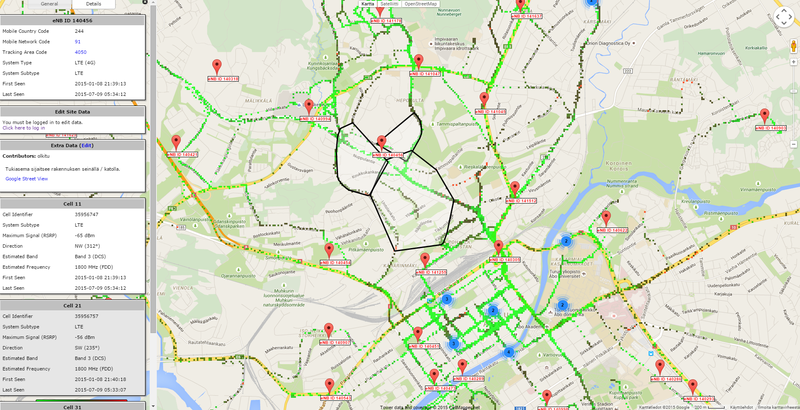
Klikkaa tukiasemaa niin näet tukiasemasta lisää tietoa. Vasemmalla näet esimerkiksi koska ensimmäiseksi ja viimeksi mitattu, paras signaali mitä tukiaseman soluun saatu yhteyttä (RSPR) sekä taajuuden, jos saatavilla. Yleensä tukiasemassa on kolme solua jotka suuntautuvat eri suuntiin. Jos tukiasema on väärässä sijainnissa ja tiedät oikean sijainnin, voit siirtää tukiasemaa kirjautumalla sisälle Edit Site Data:n alta Click here to login in. Käyttäjätunnus ja salasana on sama kuin Cellmapperin sovelluksessa.
Extra Data kohdassa voit kirjoittaa lisätietoa tukiasemasta tai muuta sellaista. Tukiasemasta voi liittää esimerkiksi kuvan jos haluat. Tunnukset tänne kannattaa kysellä yhteisöstä.
Ongetmat / Virheilmoitukset
Tässä kokoan erilaisia virheilmoituksia ja niihin selitykset
2G/3G tukiasemat väärissä sijainneissa tai kantaa kauas
Cellmapper ei pysty ryhmittämään 2G/3G tukiasemia RAT tiedon puutteen vuoksi. Ryhmitys toimii LTE verkossa oikein.
GPS Error
GPS virhe johtuu siitä että GPS ei ole päällä. Ota se käyttöön matkapuhelimen asetuksista. Cellmapper ei pysty mittaamaan ilman GPS. Mittauessa kannattaa varmistaa että etusivulla on GPS Fix OK. Tämä varmistaa että data on oikeanlaista. Googlen sijaintipalvelu ei ole sama asia kuin GPS.
Sijaintipalvelut voi ottaa käyttöön Samsungissa: Asetukset -> Sijaintipalvelut -> Käytä GPS sateliittejä.